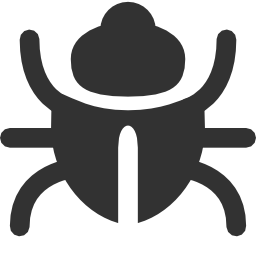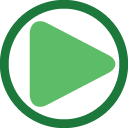Free Monitor Manager(显示器管理软件)
v3.3.85.297 官方版大小:2.98 MB 更新:2024/12/17
类别:其他软件系统:WinAll
分类分类

大小:2.98 MB 更新:2024/12/17
类别:其他软件系统:WinAll
Free Monitor
Manager是一款非常简单且实用的显示器管理软件,通过这款软件,可帮助用户快速将显示器进行管理,软件体积小巧,所占内存也很小,但是功能却很实用,以最简单的方式帮助您对显示器的亮度、对比度、红色、绿色、蓝色等参数进行设置,以便调整到最佳的显示效果,使用起来非常方便,操作也非常简单,只需滑动每个参数滑块就可自由调节,除此之外,还可设置全局热键,通过使用快捷键快速调整显示器参数,总之这是一款非常好用的软件,如果您有需要,那就赶快下载体验一下吧!
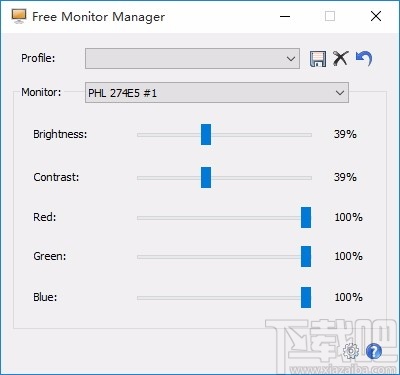
提供简单的管理功能,可快速对显示器进行管理
如果您需要管理显示器,调整显示器参数,就可以用到这款软件
支持修改显示器亮度以及对比度等参数
也支持修改显示器红色、绿色、蓝色等颜色参数
支持启用全局热键,在您按下热键时调整显示器的亮度
当您开始看电影时,可自动调整显示器的亮度
允许您调整多台显示器的显示
Free Monitor Manager是一款便捷的软件,可让您校准显示器的设置,从而使色彩水平真实,并可以从最佳的编辑或长时间使用PC的环境中受益。
安装快速,平稳,不需要您的任何特殊注意。启动后,您会受到一个小的界面的欢迎,该界面使您可以调整与监视器显示相关的各种参数。您可以调整以获得最佳或舒适显示效果的值包括亮度,对比度,红色,绿色和蓝色。
您将很高兴得知该实用程序允许您创建配置文件来保存设置,具体取决于您在计算机前的活动。因此,当您需要在白天和晚上在PC上工作或娱乐时,可以调整显示,使亮度和对比度适合您的眼睛。
使用自定义热键修改显示
该程序的亮点源于您为正在使用的软件解决方案创建自定义显示的事实。因此,该应用程序可以确保在使用视频或图像编辑器时正确配置亮度或对比度,并且可以预览真实的颜色。
同时,值得一提的是,该实用程序使您能够设置自定义热键,以增加或减少不同的显示参数。更精确地说,您可以指定增加或减少亮度和对比度或激活包含对RGB通道进行调整的配置文件所需的量。
适用于使用多台显示器的任何人的便捷工具
万一您有多台显示器,或者在各种应用程序之间切换,但又想确保为正在执行的任务使用适当的显示器,那么Free Monitor Manager可能会帮您一臂之力。
1、打开软件,进入软件主界面,运行界面如下图所示
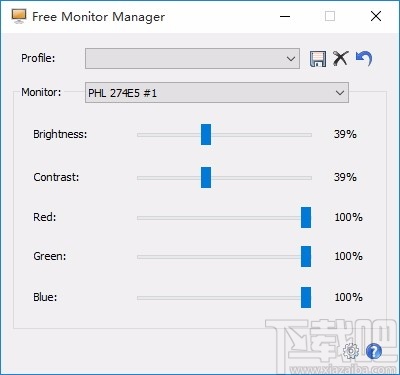
2、点击箭头所指按钮,可在方框内输入需要打开的文件名称,然后点击OK
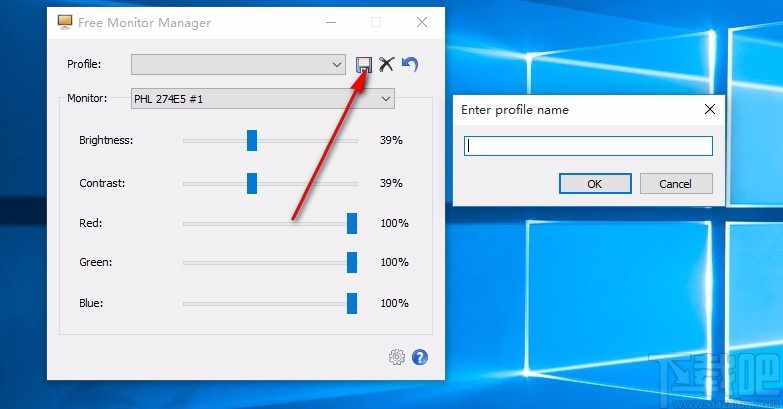
3、选择显示器,点击下拉按钮,在下拉选项中进行选择
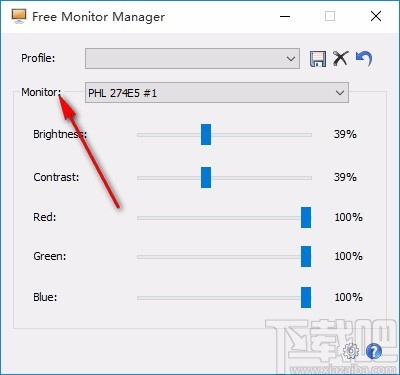
4、滑动滑块,可自由调节显示器亮度以及对比度
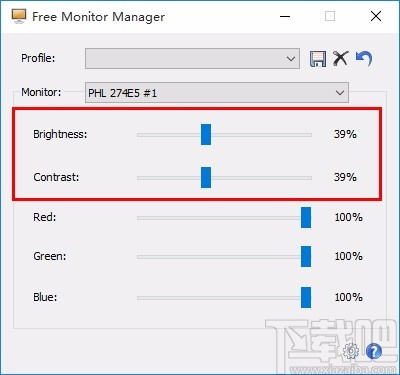
5、还可对显示器的颜色进行设置,包括红、绿、蓝三种颜色
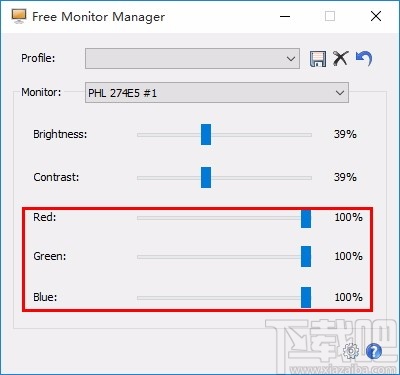
6、打开设置界面,进行基本设置,可对语言进行设置
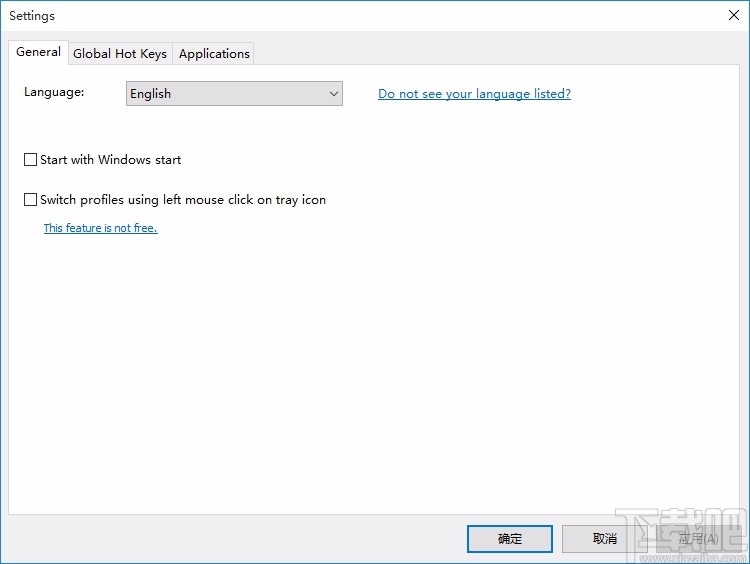
7、全局热键,可启用全局热键,自由进行选择
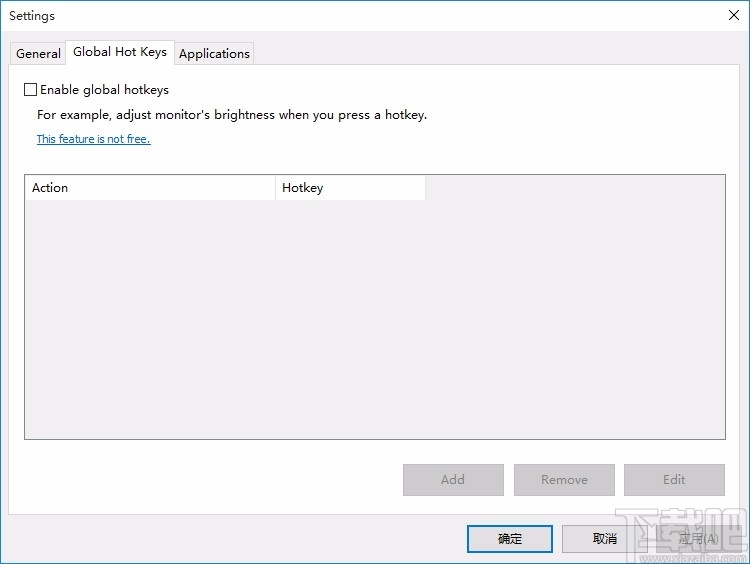
8、应用程序,可在应用程序上激活,执行操作

Free Monitor Manager倾向于使用直接发送给显示器的特殊命令来控制您的显示器。但是,并非所有监视器都允许这样做。在这种情况下,Free Monitor Manager会处理视频卡数据以实现所需的行为。请注意,在这种情况下,对比度滑块可能会被禁用(当前未实现此功能)。
1.使用主窗口中的滑块调整显示器的设置
这是主窗口:监视器名称中的
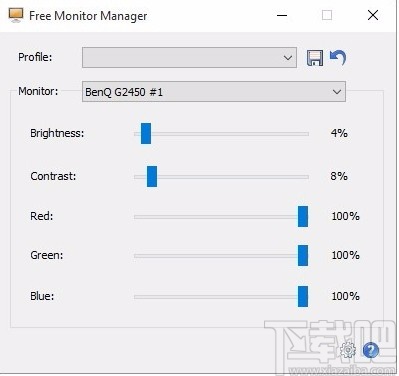
“#1”表示其在Free Monitor Manager记录中的内部编号。您可以使用“ 监视器”字段在可用监视器之间切换。
配置完监视器后,可以使用“ 配置文件”字段右侧的“保存”按钮将设置保存到配置文件中。
您始终可以轻松地恢复到已安装Free Monitor Manager时的原始设置。只需单击“ 个人资料”字段右侧的撤消按钮。
提示:您已将亮度和对比度都设置为0%,并希望进一步调暗显示器的亮度?您可以为此降低蓝色,绿色,红色值(例如,将它们全部设置为50%或更低)。
2.使用全局热键调整显示器的设置
当前实现的功能:您可以分配所需的任意组合键(有一些限制)以更改亮度和/或对比度。
您可以在设置窗口中配置此功能:
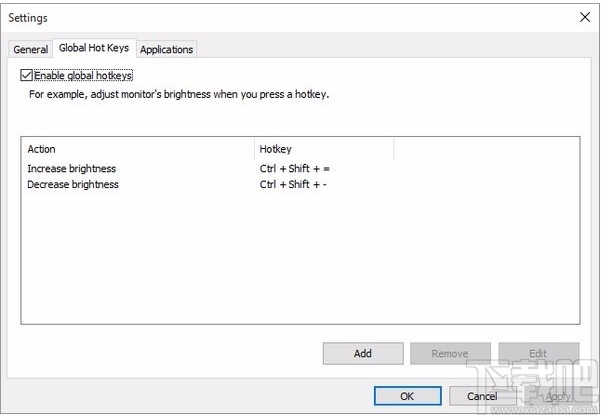
3.在激活应用程序时自动调整监视器的设置
当您启动或切换到某些指定的应用程序时, Free Monitor Manager可以自动调整设置(当前为亮度和/或对比度)。
例如,当您开始看电影时,它可以增加亮度。
您可以在设置窗口中配置此功能:
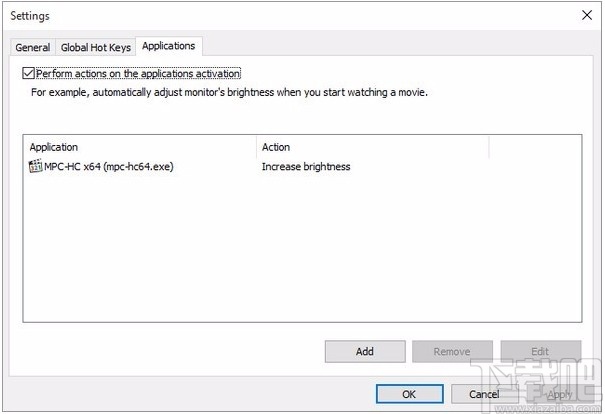
请注意,当前不支持Windows Store应用程序。
绝地大师激光雕刻软件 其他软件18.22 MB5.0.2 免费版
详情紫金播放器 其他软件63.68 MB7.0.15.0826 官方版
详情MicroERP 其他软件14.26 MB2.2 免费版
详情outdovote自动投票软件 其他软件1.64 MB2009.5.7 绿色版
详情果壳助手 其他软件19.53 MB3.0.1 官方版
详情OperaCacheView 其他软件50 KB1.4 简体中文版
详情x64_dbg 其他软件22.59 MB2.5 绿色版
详情排名易淘宝刷流量软件 其他软件32.38 MB3.16.0.0 简体中文版
详情E流量 其他软件17.1 MB2.36.0723 官方版
详情恒乐交响曲 其他软件16.09 MB13.3.2096 免费版
详情GeForce Experience 其他软件35.56 MB2.5.12.11 官方版
详情楼月微信语音播放器 其他软件916 KB1.0 免费版
详情SCM Manager 其他软件75.27 MB1.46 中文版
详情VC++运行库 其他软件64.05 MB1.6 官方版
详情Bigasoft iPod Transfer 其他软件6.1 MB1.6.11.4450 官方版
详情魔方教研室 其他软件3.89 MB1.0 免费版
详情NVFlash 其他软件751 KB5.206.0.1 绿色版
详情手机号码归属地查询软件 其他软件3.9 MB7.8.5.1029 简体中文版
详情音创ktv点歌系统 其他软件162.09 MB3.14 绿色版
详情线性规划助手 其他软件308 KB1.0 免费版
详情点击查看更多
SupPlate车牌识别系统软件 其他软件22 MB2.0.0 官方版
详情中科东策固定资产管理软件 其他软件7.97 MB5.1 官方版
详情微商宝云支付 其他软件27 MB1.0 官方版
详情鸭梨工具箱 其他软件4.53 MB1.9.14 官方版
详情XiXi SDS MSDS软件 其他软件45 MB1.1 官方版
详情Sisulizer 其他软件66.04 MB4.0.359 中文版
详情netcfg.hlp文件下载 其他软件111 KB官方版
详情睿网物联专业车辆管理系统 其他软件5.7 MB2.02.01 官方版
详情时间校准器 其他软件383 KB1.0.0 官方版
详情Java(TM) 6 Update 其他软件14.13 MB6.0.450.6 官方版
详情自动广播打铃系统 其他软件24.17 MB6.6.1.0 官方版
详情迷你文件校验工具 其他软件174 KB1.2.4291.41810 官方版
详情时方校园定时广播系统 其他软件17.39 MB6.2 官方版
详情PLuckyDraw 其他软件29.31 MB3.6 官方版
详情SW Update 其他软件16.83 MB2.1.5 官方版
详情Asynx Planetarium 其他软件3.14 MB1.0.0.1 官方版
详情八爪鱼微信聊天记录管家 其他软件13.24 MB1.2 官方版
详情周易取名打分软件 其他软件4.02 MB2012.5.0.910 官方版
详情精诚物业管理软件 其他软件11.21 MB2014 官方版
详情AH计算器 其他软件9.09 MB3.3.0.0 官方版
详情点击查看更多
六合助手资料下载 生活服务0MBv1.0
详情欢乐拼三张新版本炸金花2025 休闲益智61.5MBv7.2.0
详情欢乐拼三张红包版2025 休闲益智61.5MBv7.2.0
详情欢乐拼三张原版2025 休闲益智61.5MBv7.2.0
详情欢乐拼三张炸金花2025 休闲益智61.5MBv7.2.0
详情欢乐拼三张腾讯版手机版2025 休闲益智61.5MBv7.2.0
详情快乐炸翻天免费版 休闲益智0MBv1.0
详情欢乐拼三张无限金币钻石版2025 休闲益智61.5MBv7.2.0
详情欢乐拼三张游戏手机版2025 休闲益智61.5MBv7.2.0
详情够力排列五奖表旧版 生活服务44MBv3.0.0
详情欢乐拼三张一样的游戏2025 休闲益智61.5MBv7.2.0
详情jj游戏平台2025 休闲益智61.5MBv7.2.0
详情欢乐拼三张腾讯游戏2025 休闲益智61.5MBv7.2.0
详情35273十年棋牌值得信赖 休闲益智61.5MBv7.2.0
详情欢乐拼三张微信登录版2025 休闲益智61.5MBv7.2.0
详情大神娱乐新版安装包2025 休闲益智61.5MBv7.2.0
详情2025牛牛金花手机棋牌 休闲益智61.5MBv7.2.0
详情欢乐拼三张腾讯版2025 休闲益智61.5MBv7.2.0
详情宁波游戏大厅奉化双扣2025 休闲益智61.5MBv7.2.0
详情欢乐拼三张无限钻石版2025 休闲益智61.5MBv7.2.0
详情点击查看更多